유튜브 자막 끄기 및 관련 꿀팁
유튜브를 시청하다 보면 화면 하단에 자막이 뜨는 경우가 많습니다. 자막 기능은 유튜브 영상 콘텐츠의 이해를 돕기 위한 유용한 기능이며 해당 콘츠에 따라서는 여러 국가 언어 자막을 지원하기도 하는데 유튜브 영상 콘텐츠마다 설정이 달라서 자막이 있을 수도 없을 수도 있습니다. 이에 관련하여 유튜브 자막끄기 및 관련 꿀팁을 알려 드리겠습니다.

하지만 대부분의 영상 콘텐츠에는 자막 설정을 지원하고 있지만 때로는 시청의 집중을 방해하는 불편함으로 이런 경우에 필요한 유튜브 자막끄기 및 관련 몇 가지 꿀팁을 PC와 스마트폰에서 설정하는 쉽고 간단한 방법을 소개하겠습니다.

PC에서 유튜브 자막 끄기 및 켜기
1) 유튜브 영상 아래에 있는 톱니바퀴 모양을 클릭하면 여기에서는 원하는 설정 사항들을 대부분 변경할 수 있습니다.
2) 관련 설정 여러 메뉴가 있는데, 그 가운데 '자막'을 선택합니다.
3) '사용 안함'을 클릭하면 자막이 없어지며 혹은 다른 언어를 선택하면 선택한 언어가 자막으로 나옵니다. 참고로 키보드 자판 C 키를 통해 해당 기능을 ON/OFF 할 수 있습니다.


스마트폰에서 유튜브 자막 끄기 및 켜기
1) 재생중인 유튜브 영상 화면을 터치하면 우측 상단에 점 3개 표시가 나타나면 이 표시를 터치합니다.
2) 그러면 영상 화면 하단에 나타나는 여러 메뉴 중에 '자막'을 선택하고 바로 '자막 중지'를 터치합니다.
3) 지금 설정한 시청중인 유튜브 영상에서 바로 자막이 사라진 것을 확인할 수 있습니다.
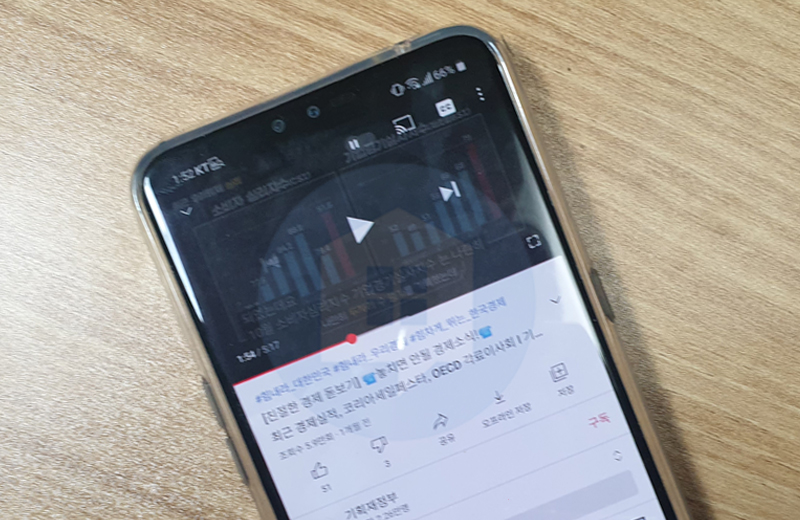

자막이 자동으로 켜지지 않게 하기
PC의 경우 유튜브 '나의 계정' 설정 자체를 바꿔 자동으로 자막이 켜지지 않게 강제적으로 설정할 수 있습니다.
1) 유튜브 접속 후 우측 상단에 있는 '나의 계정'을 클릭합니다.
2) 그러면 그 밑에 여러 메뉴가 나오는데, 그 가운데 '설정'을 클릭합니다.
3) 그 후에 나오는 화면에서 좌측 메뉴 가운데 '재생 및 실적'을 클릭하고. '항상 자막 표기'의 체크 표시를 없애면 이제는 영상 자막이 켜지지 않습니다.
참고로 자막이 자동으로 켜지지 않지만 위의 설정이 바로 적용되는 것이 아닙니다. 다소 시간이 약간 필요하지만 이처럼 유튜브 자막 끄기 설정은 크게 어렵지 않습니다. 위와 같이 해당 유튜브 영상 콘텐츠에 따라 유튜브 설정 기능을 통해 자막을 넣기도 하는데 스마트폰에서 이와 관련된 설정이 제한적이지만 PC에서는 자막 언어 외에 색상, 크기, 불투명도 등 다양한 기능 설정이 가능합니다.
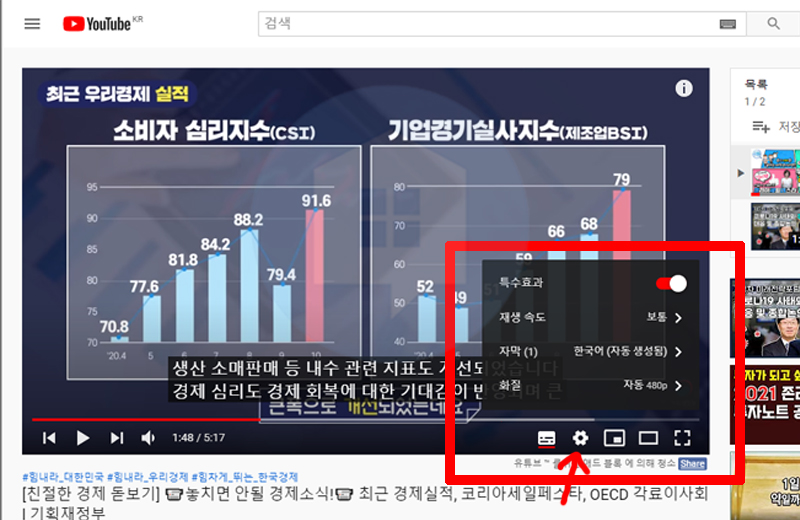
그 외 유용한 꿀팁 – 자동 재생 끄기
유튜브 자막 끄기 만큼이나 많이 찾는 것이 자동 재생 끄기 기능 설정입니다. 영상을 보다가 잠깐 다른 일을 하고 오는 사이 다음 콘텐츠로 자동으로 넘어가기 때문에 다시 이전으로 돌아가기가 은근히 귀찮아 자주 사용하는 PC 또는 스마트폰에서 미리 설정하면 유용한 꿀팁입니다.
PC의 경우 유튜브 영상 화면 오른쪽 상단에 자동 재생 스위치를 내려주고, 스마트 폰에서는 재생되는 화면을 손가락으로 터치해 컨트롤러를 불러낸 후 CC 왼쪽에 있는 스위치를 일시정지 모양이 보이도록 터치해 주면 됩니다.

그 외 유용한 꿀팁 – 구간 스킵 및 기타 기능
유튜브 영상을 보다가 본인이 흥미를 느끼지 못하는 구간을 스킵하는 경우가 있는데, PC버전으로 유튜브를 이용하면서 0 에서부터 9 까지의 숫자를 입력하여 영상을 지점별로 즉, 5는 중간, 9는 영상의 마지막으로 이동이 가능할 뿐만 아니라 HOME 키랑 END 키를 이용하여 영상의 앞뒤로 바로 이동이 가능합니다.
그리고 소리 조절은 조작키 위아래 버튼으로 조절이 가능하고 완전히 소리를 끄려면 M 버튼을 클릭해 주시면 됩니다. 또 10초 단위로 동영상을 이동하려면 J와 L 버튼을 클릭해 주시면 됩니다.
그 외 유용한 꿀팁 – PIP 모드
이 기능은 PC에서 유튜브 재생 화면에 마우스를 올려놓고 우클릭을 두 번 누르게 되면 PIP 모드 활성화로 모니터 한쪽에 작은 창으로 변경되어 유튜브 영상이 플레이가 됩니다. 어느 정도 화면 크기 조절과 이동이 자유로운 멀티태스킹이 가능한 기능입니다.
위와 같은 유튜브 자막끄기 기능과 관련 유용한 꿀팁으로 더욱 재밌고 편리하게 유튜브 시청이 가능하니 이번 기회에 알아두면 좋지 않을까 싶습니다.
개인 신용정보를 위한 연체 관리의 중요 3가지
금융권에서 대출을 받으면 연체하지 않고 잘 상환해야 한다는 사실은 누구나 알고 있습니다. 하지만 정작 연체를 했을 경우 어떤 영향이 있는지에 대해서는 모르는 경우가 많은데 얼마 동안의
need.tistory.com
사회초년생이면 알아야 하는 신용등급 관리 꿀팁
사회초년생 뿐만 아니라 금융을 잘모르는 일반인들도 금융 이용에 있어서 가장 중요한 것 중 하나가 신용점수인데 그 사람을 얼마나 신용할 수 있을지 정량화하여 점수로 계산하는 것으로 이
need.tistory.com
신용점수와 신용등급 그리고 신용관리의 중요성
신용과 대출의 관계를 이해하기 위해서 먼저 알아야 하는 사실은 개인과 개인 또는 개인과 기관에서 돈을 빌리고 갚을 때 제일 우선적으로 고려하는 것은 아마도 돈을 빌려줄 때 이 사람이 과연
need.tistory.com
금리인하 요구권, 대출계약 철회권, 중도상환 수수료
대출은 금융기관에서 신청자의 대출 내역을 심사한 후 최종 계약할 때 대출금리, 상환 기간, 대출 금액 등 여러 조건을 검토 후에 정해지면 금융기관에서 갑자기 해당 조건을 임의로 변경할 일
need.tistory.com






